Hoe Boot op te starten vanaf USB of CD in BIOS Setup

Het opstarten van een live-CD of opstartbare Linux USB is een van de oudste trucs in het boek als het gaat om plint ouderlijk toezicht. Hier is hoe het te stoppen.
Windows 10 heeft een aantal ingebouwde functies diehelp ouders toezicht te houden op en te beperken waartoe hun kinderen toegang hebben op een computer. Maar het probleem met het inbouwen van beveiligings- en ouderlijk toezichtfuncties in het besturingssysteem is dat u ze eenvoudig kunt omzeilen door het besturingssysteem zelf te omzeilen. Je denkt misschien dat dit iets te geavanceerd is voor je kind, maar geloof me: ik heb de vraag op sociale media gezien en beantwoord. (In feite behandelen we hier het opstarten vanaf live-cd's, opstartbare Windows-flashstations en opstartbare Linux USB's bij groovyPost.)
Windows 10 en de UEFI-firmware geïntroduceerdSecure Boot, dat nog een beschermingslaag toevoegt. Maar ook dit kan worden omzeild. Dat is tenzij u het opstarten vanaf iets anders dan uw interne harde schijf rechtstreeks in uw BIOS uitschakelt. Het is een extreme maatregel en het heeft een aantal voor- en nadelen. Maar als u een computer extreem wilt vergrendelen, kunt u dit als volgt doen.
Schakel USB Booting en CD Booting uit in het BIOS
De eerste stap is toegang krijgen tot het BIOS van uw computer. Dit verschilt sterk per fabrikant, maar over het algemeen gaat het om het stampen van een bepaalde sleutel terwijl uw machine opstart. Andre heeft al de ultieme gids geschreven voor toegang tot uw UEFI- of BIOS-installatieprogramma. Bekijk het, kom erachter hoe het op je computer werkt en ontmoet me hier.
Oké, doe je mee? Is uw scherm gevuld met lelijke tekst en intimiderende technobabbel? Is goed. Laten we doorgaan.
Kijk rond in de BIOS-instellingen totdat u iets vindt als BOOT ORDER of BOOT DEVICES. Nogmaals, dit is afhankelijk van uw BIOS. Hier is een voorbeeld van Andre’s HP:
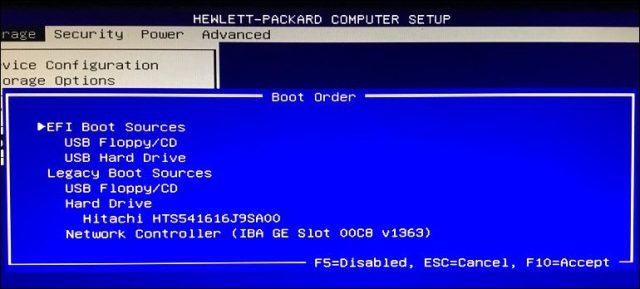
HP Laptop BIOS-opstartbronnen
Op mijn ASUS-laptop hebt u toegang tot deze opties vanaf de Bagageruimte tab. U kunt de onderstaande opstartopties instellen:
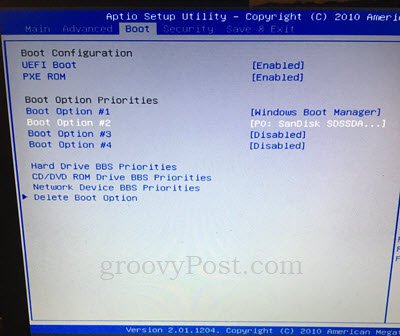
U kunt ook naar de CD / DVD ROM Drive BBS Priorities en Network Device BBS Priorities gaan en de opties daar uitschakelen. Zodra je dat doet, worden ze niet meer als opties weergegeven.
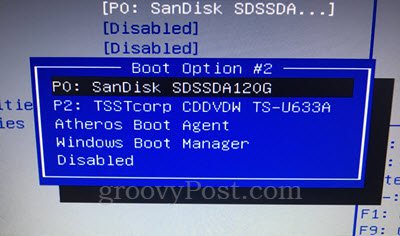
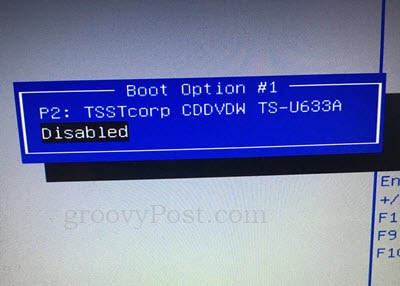
Uw BIOS-installatiescherm kan er iets anders of heel anders uitzien. Laat ons in geval van twijfel een opmerking over wat voor computer u heeft en we zullen proberen u specifieke instructies te geven.
Zodra je het opstarten vanaf het USB- of CD-station hebt uitgeschakeld, ga je gang en sla je op en sluit je af. Probeer het op te starten vanaf een Windows-cd of een Linux live USB of CD.
Wachtwoordbeveiliging van uw BIOS
Dus, wat is om te voorkomen dat je aspirant-hacker van een zoon of dochter deze zelfstudie maakt en ongedaan maakt wat je zojuist hebt gedaan? Eenvoudig: een BIOS-beheerderswachtwoord.
Wanneer u een BIOS-beheerderswachtwoord instelt, kunnen de BIOS-configuratie zonder het wachtwoord niet worden gewijzigd.
Nu een groot woord van waarschuwing: als u uw BIOS-wachtwoord bent vergeten, kunt u niet veel doen om het te herstellen. Als u het opstarten van USB of CD hebt uitgeschakeld en vervolgens uw besturingssysteem hebt beschadigd en vervolgens uw BIOS-wachtwoord bent vergeten, kunt u vrijwel niets doen om uw computer weer operationeel te maken. BIOS-instellingen worden opgeslagen op het moederbord zelf, dus het volledig wissen van uw harde schijf doet niets. Afhankelijk van uw laptop kunt u uw BIOS mogelijk resetten door een jumper te verplaatsen of de CMOS-batterij te verwijderen. Maar dit werkt niet op computers.
Je bent gewaarschuwd.
U vindt de wachtwoordinstellingen meestal op het tabblad Beveiliging op uw BIOS-instellingenpagina. Volg de instructies op het scherm om het wachtwoord in te stellen. En vergeet het niet.
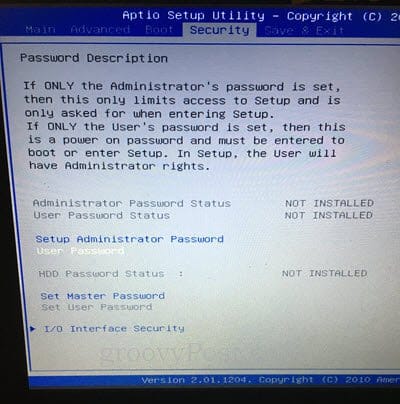
Gevolgtrekking
Zoals ik al zei, zijn er enkele voor- en nadelen aan het prutsen met uw BIOS om veiligheidsredenen. Enerzijds is het de enkel en alleen manier om te voorkomen dat iemand alles onderdruktsoftwarebesturing die u hebt door een ander besturingssysteem op te starten. Secure Boot helpt voorkomen dat ongeautoriseerde opstartapparaten worden geladen, maar dit kan worden omzeild door Secure Boot in het BIOS uit te schakelen. Wachtwoordbeveiliging is uw beste keuze als u dingen strak wilt houden.
Het risico is dat tijdens het opsluiten van kinderen of potentiële kinderenhackers eruit, je vergrendelt jezelf ook. Dit kan problematisch zijn als u Windows ooit opnieuw moet installeren of als u een ander besturingssysteem dubbel wilt opstarten. Ga voorzichtig te werk voordat u rond gaat apen in uw BIOS. Maak een back-up van al uw gegevens en zorg ervoor dat u vertrouwd bent met alle wijzigingen die u aanbrengt en dat u bekend bent met het ongedaan maken ervan indien nodig.
Succes!
Heb je het gevoel dat je voldoende kennis hebt om je opstartapparaten in het BIOS te vergrendelen? Stel je vragen en laat je mening achter in de reacties.










laat een reactie achter